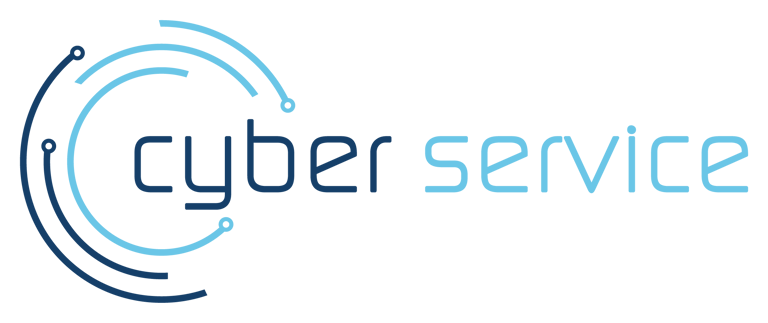Kaip sukonfigūruoti WireGuard ant iOS įrenginių
Trumpas WireGuard VPN konfigūravimo iOS mobiliajame įrenginyje, naudojant VPN konfigūracijos failą, vadovas.
GIDAI
1. Įsidiekite oficialią WireGuard programėlę;


2. Atsidarę programėlę paspauskite mygtuką Add a tunnel / Pridėti tunelį;


3. Pasirinkite Create from file or archive / Sukurti iš rinkmenos arba archyvo;


4. Pasirinkite WireGuard konfigūracijos rinkmeną, kurią jums perdavė jūsų IT sistemų administratorius;


5. Leiskite WireGuard pridėti naują VPN konfigūraciją jūsų mobiliajame įrenginyje paspausdami mygtuką Allow / Leisti;
6. Įveskite savo mobiliojo įrenginio PIN kodą;




7. Aktyvuokite WireGuard VPN tunelį;
8. Sveikiname! WireGuard konfigūracija ant jūsų mobiliojo įrenginio baigta.
NEPAMIRŠKITE! Nors ir galite tą pačią WireGuard konfigūracijos rinkmeną pernaudoti kituose įrenginiuose, vienu metu gali būti aktyvus tik vienas VPN tunelis per vieną WireGuard konfigūracijos rinkmeną. Jei ketinate naudoti WireGuard VPN keliuose įrenginiuose, jums reikės, arba užtikrinti kad vienu metu tik vienas įrenginys naudojasi VPN tuneliu, arba kreiptis į IT sistemų administratorių, kad sukurtų papildomas WireGuard konfigūracijos rinkmenas.


Naudinga informacija
• Taip pat aktyvuoti WireGuard VPN tunelį galite per greitos prieigos meniu (braukite žemyn per dešinįjį viršutinį ekrano kampą);
• WireGuard programėlėje galite matyti kiek duomenų gavote / išsiuntėte per VPN tunelį;


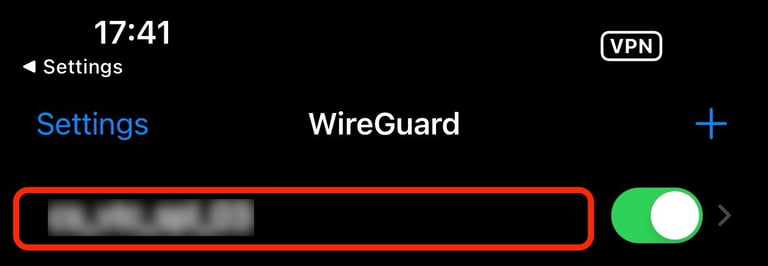
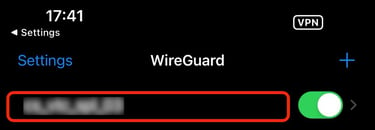




• Greitos prieigos meniu (braukite žemyn per dešinįjį viršutinį ekrano kampą) galite matyti ar VPN tunelis aktyvuotas;